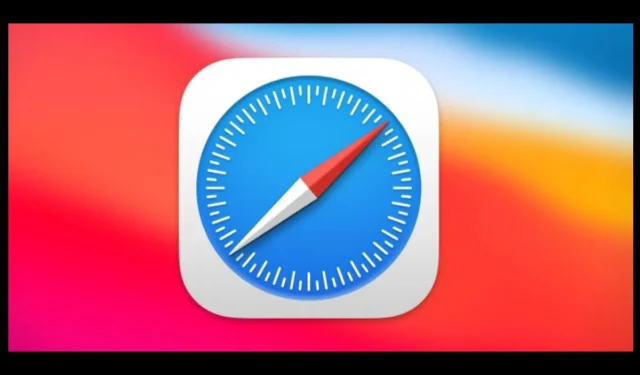
Com o lançamento do iOS 15 , a Apple revelou uma série de novos recursos, transformando significativamente a dinâmica visual de seus aplicativos, principalmente no navegador Safari .
Um dos redesenhos mais notáveis envolveu a realocação da barra de endereço URL para a parte inferior da interface, gerando interesse e controvérsia entre os usuários. Junto com essa mudança, um recurso que gerou considerável discussão é o Website Tinting . Se você estiver navegando com o Safari no seu iPhone, você já deve estar familiarizado com ele, mas você entende completamente seu propósito e funcionalidade?
Neste artigo, vamos nos aprofundar no recurso Website Tinting no iOS 15, que continua a fazer parte do mais recente iOS 18. Além disso, vamos orientá-lo sobre como ativar ou desativar esse componente visual no Safari. Vamos direto ao assunto!
Compreendendo a coloração de sites
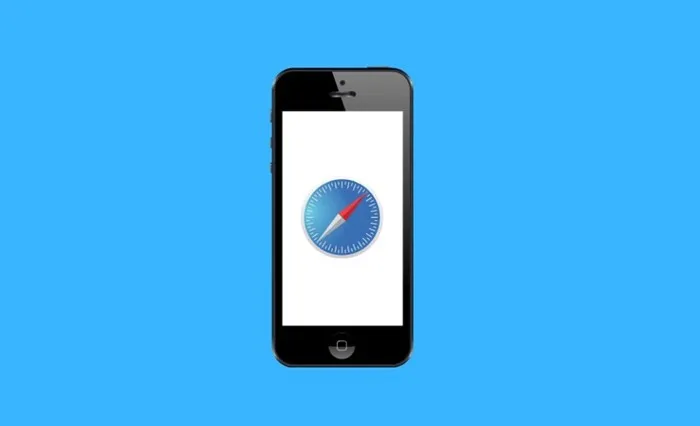
Website Tinting é um novo aprimoramento visual introduzido com o iOS 15, que toma emprestado inspiração de designs Android existentes. Quando esse recurso é ativado, a seção superior do navegador Safari adota uma tonalidade que corresponde ao esquema de cores do site que está sendo visualizado no momento.
Por exemplo, se você acessar uma página da web com tons de azul, a tonalidade na parte superior do navegador Safari refletirá essa cor, criando uma experiência visual coesa.
Esse recurso aprimora a imersão do usuário; no entanto, ele tem precedentes em iterações anteriores do iOS sob a designação anterior de “Mostrar cor na barra de guias”. A Apple refinou e renomeou essa funcionalidade no iOS 15.
A coloração de sites é benéfica?
A introdução do Website Tinting visa enriquecer a experiência de navegação no Safari. Ao adotar uma interface visualmente mais envolvente, ele busca fazer com que a navegação pareça mais fluida e imersiva.
Sua preferência pessoal ditará o quão útil você acha esse recurso. Aqueles que preferem uma experiência personalizável com estética vibrante podem apreciar seus aprimoramentos, enquanto outros podem preferir uma experiência de navegação mais tradicional, livre de mudanças automáticas de cor.
Ativando e desativando a coloração do site
Reconhecendo que nem todos os usuários podem aceitar essas mudanças, a Apple forneceu opções para habilitar ou desabilitar o Website Tinting facilmente.
Como habilitar o tingimento de sites no Safari
Se você quiser ativar o recurso Website Tinting no seu navegador Safari, siga estas etapas simples:
- Abra o aplicativo Ajustes no seu iPhone.
- Role para baixo e selecione Safari . Para usuários do iOS 18, navegue até Apps > Safari .
- Na página de configurações do Safari, role para encontrar a opção chamada Allow Website Tinting . Habilite esse recurso alternando-o para ligado.
Como desabilitar o tingimento de sites no iOS
Se o Website Tinting não lhe agrada, você pode desativá-lo facilmente seguindo estas etapas:
- Abra o aplicativo Ajustes e role para baixo para tocar em Safari (ou Aplicativos > Safari no iOS 18).
- Para desabilitar o recurso, desative a configuração Permitir tonalidade do site .
- Abra o navegador Safari novamente e clique na opção Guias .
- Desmarque a opção Mostrar cor na barra de guias para finalizar sua preferência.
Perguntas frequentes
O que é Allow Website Tinting?
Esse recurso permite que a barra superior do Safari reflita o esquema de cores do site que você está visualizando no momento, melhorando a coerência visual durante a navegação.
O Website Tinting está disponível no Mac?
Sim, o recurso também está acessível no macOS. Para ativá-lo, inicie o Safari, vá até o menu e selecione Preferências , depois marque a opção Mostrar cor na barra de abas .
Posso usar o Website Tinting em outros navegadores?
Não, o recurso Website Tinting é exclusivo do Safari no iOS 15 e versões posteriores. Outros navegadores não implementam essa funcionalidade.
Este guia fornece uma visão geral abrangente do Website Tinting e como gerenciar esse recurso na sua experiência de navegação no Safari. Se você tiver mais alguma dúvida ou precisar de assistência, compartilhe suas dúvidas nos comentários abaixo. Seu feedback é apreciado, então compartilhe este artigo com amigos que podem achá-lo útil!




Deixe um comentário